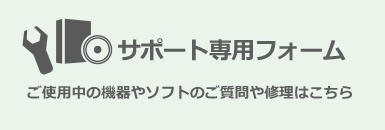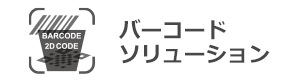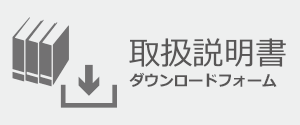- Home
- Zebraプリンタサポートコンテンツ
- ZD620のサポート動画集
サポート情報
12.112019
ZD620のサポート動画集
用紙やリボンのセット方法
ZD620に用紙をセットする
- 用紙が切れると赤くLEDで表示します
- 本体カバーを開きます
- 空の紙管をロールホルダーから 取り出します
- 新しいロール用紙をホルダーにセットします
- セットした用紙をプリンタの外まで引っ張りだします
- 用紙検出センサーの位置をお客様の用紙に合わせます
- メディアガイドの下に用紙を入れて本体カバーを閉じます
- 「ポーズ」ボタンを1回押します
- 「ポーズ」と「キャンセル」を同時に 2秒間 押します
- プリンタが数枚フィードされます
- 余分な用紙をカットして完了です
ZD620の用紙調整
セットした用紙が正しい位置でフィードできないときには用篠調整を行います。
- 本体カバーを開きます
- 用紙検出センサーの位置をお客様の用紙に合わせます
- セットした用紙をプリンタの外まで引っ張りだします
- メディアガイドの下に用紙を入れて本体カバーを閉じます
- 「ポーズ」と「キャンセル」を同時に 2秒間 押します
- プリンタが数枚フィードされます
- 余分な用紙をカットして完了です
ZD620tのリボンをセットする
熱転写式のZD620tはインクリボンをセットします。
74m巻・ 300m インクリボンの場合
- 空の巻取り芯をスピンドルに取り付けます
- リボンの外装をはずしてリボンのスピンドルに取り付けます
- プリンタヘッドの外側を通して引き出します
- 巻取り芯にリボンがヘッドに当たるまで巻き付けます
※ Zebra 製以外の 300m インクリボンの場合 はアダプタをインクリボンの紙管にセットしてから スピンドルに取り付けます
ZD620コンフィグレーションレポートの印刷
プリンタの動作を確認するためコンフィグレーションレポートを印刷します。
- 「印刷ボタン」と「 キャンセルボタン」を印刷開始するまで押し続けます
- プリンタコンフィグレーションとネットワーク コンフィグレーション が印刷されます
ドライバーやセットアップユーティリティなどのダウンロードはZebraの公式サポートサイトをご参照ください。
Zebra ZD411サポート&ダウンロード Zebra ZD611サポート&ダウンロード